
Innholdsfortegnelse:
- Trinn 1: Er dette prosjektet for meg?
- Trinn 2: Hvilke verktøy trenger jeg?
- Trinn 3: Hvilke materialer trenger jeg?
- Trinn 4: Hvor mye vil dette koste?
- Trinn 5: Bygget: Skrive ut delene
- Trinn 6: Bygget: Elektronikk
- Trinn 7: The Build: Sourcing the Power
- Trinn 8: Bygget: Forbereder utstyret
- Trinn 9: Bygget: Montering av glidebryteren
- Trinn 10: Bygget: Laster inn programvaren
- Trinn 11: The Build: Festing av eksterne enheter
- Trinn 12: Bygget: Forbereder Electronics Cae
- Trinn 13: Bygget: finalen
- Trinn 14: Takk for at du bygger
- Forfatter John Day [email protected].
- Public 2024-01-30 11:22.
- Sist endret 2025-01-23 15:02.
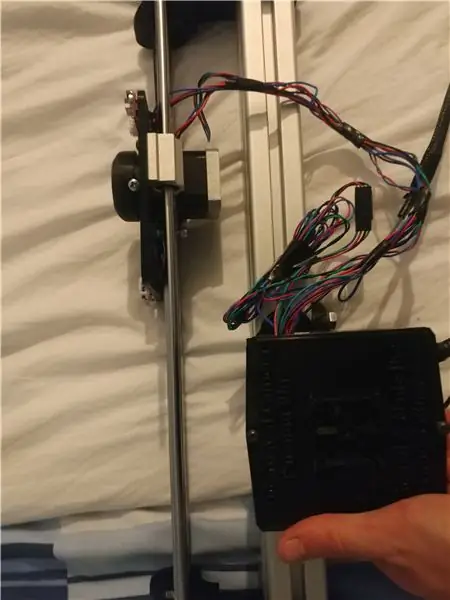
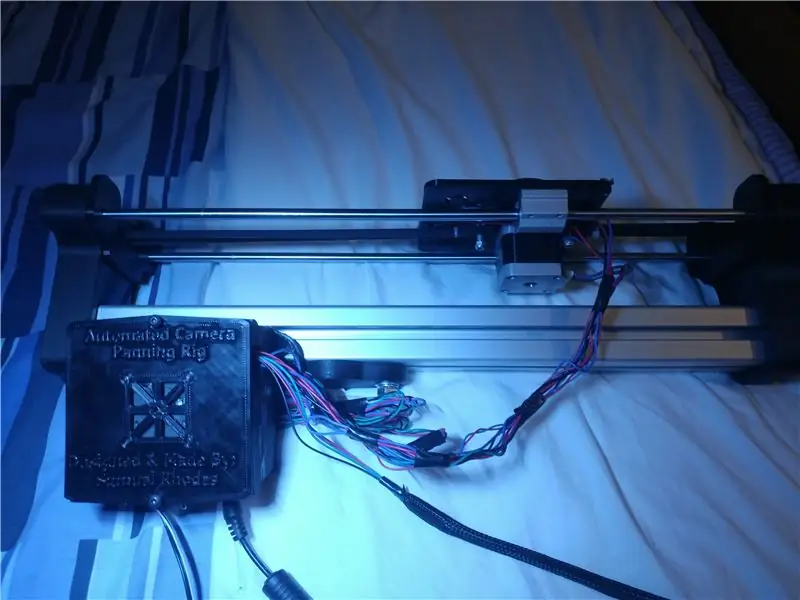
Introduksjon
Hei alle sammen, Dette er min automatiske kamerapanering! Er du en ivrig fotograf som har ønsket deg en av de virkelig kule automatiserte panoreringriggene, men de er veldig dyre, for eksempel £ 350+ dyre for panorering med 2 akser? Vel stopp her, og bla videre, for jeg har løsningen for deg!
Denne løsningen kan ikke bare tilpasses, du kan bruke appen min til å fjernstyre innstillingene til kamerafeste, for eksempel panorering, bevegelseshastighet, manuell kontroll til nøyaktige posisjoner og til og med tidsavbrudd! Alt bruker appen min som kobles til via bluetooth. Målet var å lage en enkel, tilpassbar kamerarigg som er både slank og kraftig. Jeg håper jeg klarte det! Men vil gjerne høre kommentarene dine nedenfor, siden dette er mine første instrukser!
Jeg håper du liker prosjektet, det har vært et år underveis, jeg begynte som en helt nybegynner på arduino helt, og derfor tror jeg at dette prosjektet er egnet for alle nybegynnere, men også fordelaktig for mer erfarne! I tillegg bygde jeg en 3D -skriver fra gamle skrivere, noe som gjorde alle disse delene betydelig billigere, siden de stort sett er alle reservedeler fra en 3D -skriver!
Det koster bare mindre enn £ 60 for å kjøpe alt fra bunnen av, eller hvis du er en 3D -skriverentusiast eller har elektroniske deler liggende, vil det sannsynligvis bare koste deg rundt £ 20. Ved å bruke en Arduino Uno, noen steppermotorer + drivere og den kule appen min, vil du også kunne lage fantastiske mesterverkbilder! Og den beste biten? Hele prosjektet er designet slik at en hvilken som helst panorering rigg kan opprettes, og all koden tilpasser seg deretter!
Det beste med dette prosjektet er at hvis du er en 3D -skriverentusiast som meg, vil du sannsynligvis ha alle delene du trenger allerede liggende! Så det kan potensielt koste deg ingenting! (Bortsett fra PLA for å skrive ut deler avc)]
Nyt og glad i å lage !
Trinn 1: Er dette prosjektet for meg?
Dette prosjektet er rettet mot Arduino -nybegynnere, koden er allerede laget, appen er klar til nedlasting for IOS og Android, og litt, men lite erfaring nedenfor er nødvendig. Begrenset erfaring med hvordan du følger koblingsskjemaer, lodding, bruk av varmekrymping og tapping.
Du trenger tilgang til en 3D -skriver, eller hvis du kontakter meg, hjelper jeg deg gjerne med å skrive ut deler til dette prosjektet.
Trinn 2: Hvilke verktøy trenger jeg?
- Trykk og dør sett (8 mm og 4 mm innvendig gjenging er nødvendig)
- Wire strippere
- Needle Nose Tang (valgfritt, men anbefalt, for det gjør livet lettere)
- Tilgang til en 3D-skriver som kan skrive ut PLA (sengestørrelse minst 150 mm kube)-kontakt meg om nødvendig
- En sirkelsag som er i stand til å kutte aluminiumekstrudering ELLER kjøp aluminiumsekstruderingsskjæret (450 mm lengde er det jeg valgte, men koden vil tilpasse systemet til hvilken som helst lengde)
- Olje til lagrene Sirklittang for å sette lagre i lagerholdere
- Allen Keys (foretrukket sett)
- Skrutrekkere med forskjellige bredder (Standard DIY -sett bør være tilstrekkelig)
- Potensiometer for å stille Vrefs på A4988 Stepper Drivers
Trinn 3: Hvilke materialer trenger jeg?
Materialer: (Vær oppmerksom på at alle lenker er inkludert i navnene på materialene)
Elektrisk
- Dupont -kontakter for ledninger (Eller protowire tilfredsstiller også)
- Mange ledninger (både enkeltkjerne og kobber kan brukes, fungerer best hvis du bare har ledning du kan kutte i lengden)
- Varm krymp for å få det til å se pent ut (varmepistol eller lighter eller loddejern for å krympe det)
- 1x Arduino Uno
- 1x vippebryter
- 2 x AC/DC-plugger med 5,5 mm sokkel for Arduino og Stepper Driver (plugg 1: standard Arduino PS med kapasitet på 7-9V @ 0,5-2A utgang. Plugg 2: Gammel bærbar PS fungerte for meg, trenger 12V og ~ 4A eller høyere)
- 1x Tilsvarende pluggkontakt for 12V -kontakten
- 1x 3.3K motstand (eller i nærheten av)
- 1x 6,8K motstand (eller i nærheten av)
- 1x 100 MicroFarad kondensator
- StripBoard (Eller Matrix Eller Proto)
- 2x A4988 trinndrivere: Standard 3D -skriverdel
- 1x 40 mm 12V kjølevifte: Standard 3D -skriverdel
- 1x HC05 Bluetooth-modul (trenger ikke å være master-slave-kompatibel, bare slave nødvendig)
- 2x endepunkter: Standard 3D -skriverdel
Mekanisk
- 8x M3 4 mm skruer (jeg foretrakk å bruke unbrakonøkkelhoder)
- 4x M3 nøtter
- 8x M4 12 mm skruer
- 3x M4 20 mm skruer
- 3x M4 nøtter
- 6x M8 12 mm skruer
- 4x 4040 Ali Extrusion Slot Nuts (Få type som matcher Ali Extrusion)
- 1x 400 mm 4040 aluminium ekstrudering kuttet i lengde med tappede senterhull (eller din egen tilpassede lengde)
- 2 x 400 mm x 8 mm diameter lineær akselstang: standard 3D -skriverdel (lengde som passer Ali Extrusion ovenfor)
- 2x lineær akselblokk (for 8 mm lineær akselstang med lagre inni-Igus anbefales for stillhet): Standard 3D-skriverdel
- Omtrent 200g PLA (over estimert med 5 omkretser/lag, 25% fylling og plass til et par mislykkede utskrifter)
- 1x GT2 remskive med peiling: Standard 3D -skriverdel
- 1x GT2 remskive for trinnmotor: Standard 3D -skriverdel
- 1x 1m GT2 Registerreim (Hvis du velger å lage lengre eller kortere versjon av dette feste, vil du ha 2,5x lengde du vil gjøre det, så du har mange reservedeler til feil): Standard 3D -skriverdel
- 2x Nema17 Stepper Motors (jeg brukte 26Nm Bipolar 1,8 graders 12V stepper-Mest vanlig type, men andre kan brukes så lenge som 1,8 grader og tilstrekkelig dreiemoment. Du vil ha nøkkelakselen (flat seksjon)): Standard 3D-skriverdel
- Kabelbindere Små
Du bør nå være klar til å gå
Trinn 4: Hvor mye vil dette koste?
Fordeling av kostnadene nedenfor (Bruker priser i skrivende stund fra Ebay, RS og AliExpress)
Kostnader: (Merk at det er forventet at flertallet av disse komponentene kan bli funnet liggende fra gamle ødelagte produkter, noe som bidrar til å spare kostnader-f.eks. Vippebryter eller tilsvarende brytere osv.)
Det forventes også at hvis du er en 3D -skriverentusiast, vil du allerede ha 95% av disse liggende
- Dupont ~ £ 5,40
- Varmekrymping ~ £ 3,99
- Vippebryter ~ £ 1,40
- Strip Board ~ £ 3,50
- Inngang for strømforsyning ~ 1,20 kr
- HC05 BT ~ £ 4,30
- Endestopp ~ 1,50 kr
- Lineære stenger ~ £ 6,50
- Lineær stangblokk ~ £ 2,50
- Arduino Uno ~ £ 4,50
- A4988 -drivere ~ £ 4,00
- GT2 Remskiver Begge ~ 1,40 kr
- GT2 Registerreim ~ £ 2,50
- Nema17 Steppers ~ £ 15
Totalt for komplett prosjekt med alt fra bunnen av: £ 57,70
Totalt for de fleste med rare biter som ligger rundt ~ £ 20
Nok forberedelse, nå kan vi bygge !
Trinn 5: Bygget: Skrive ut delene
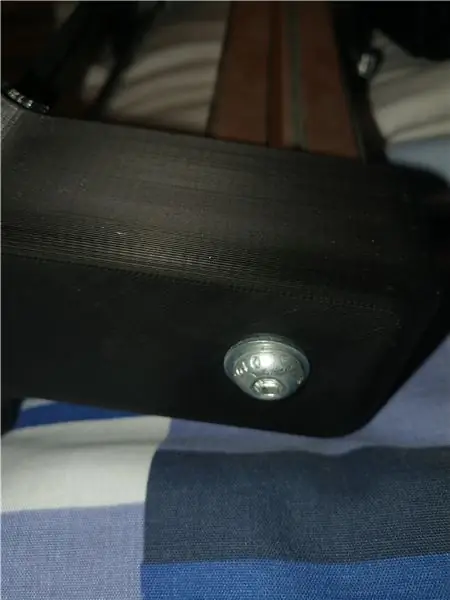
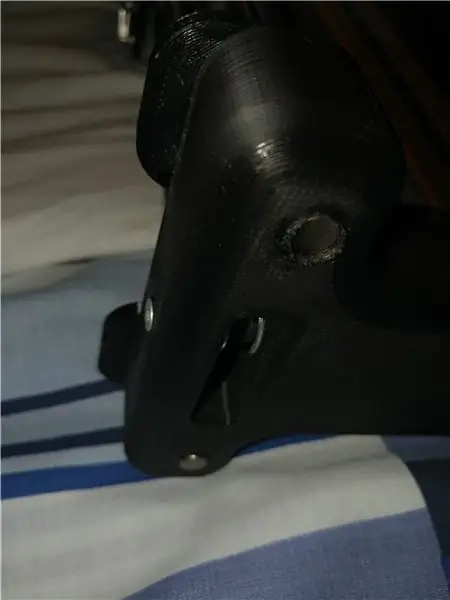
Den første fasen er 3D -utskrift av delene. Jeg anbefaler 4 perimeter, 4 topp- og bunnlag med rundt 10% fylling. Alle delene er designet slik at absolutt ingen støtte er nødvendig, og som sådan bør de fleste delene komme sterke og rene ut. Men bruk ditt skjønn hvis du føler deg nødvendig.
Utskriftsinnstillingene mine er nedenfor. Det forventes at skriveren din allerede er tilstrekkelig innstilt og har en varmeseng
Laghøyde: 0,2 mm
Påfyll: 10% -20% (jeg brukte 10% og var greit da komponentene ikke er belastet og økte skall gir nødvendig styrke)
Perimeter Skjell: 4-5
Topplag: 4
Bunnlag: 4
Støtte: Ingen nødvendig
Brims: Etter eget skjønn, men jeg trengte dem ikke
Eventuelle ytterligere spørsmål, vennligst spør. Hvis du ikke har tilgang til en 3D -skriver, kan du kontakte meg siden jeg kan hjelpe deg
Trinn 6: Bygget: Elektronikk
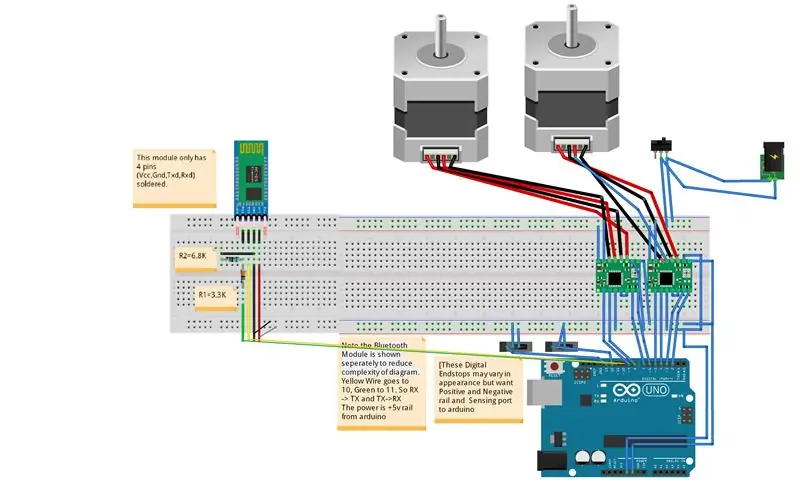
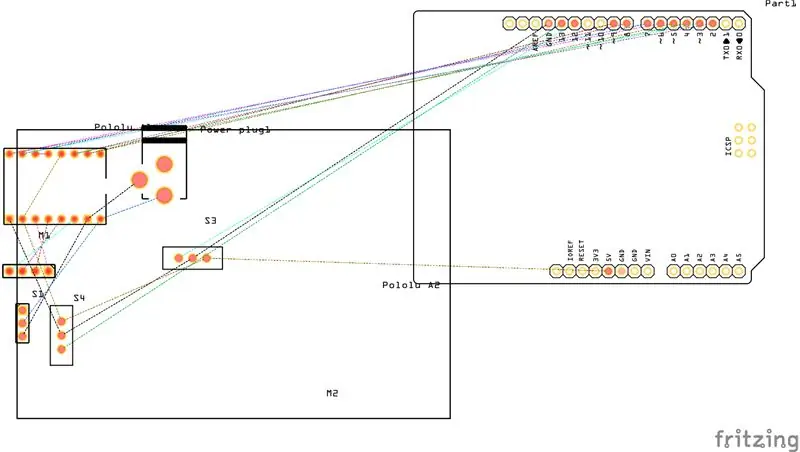
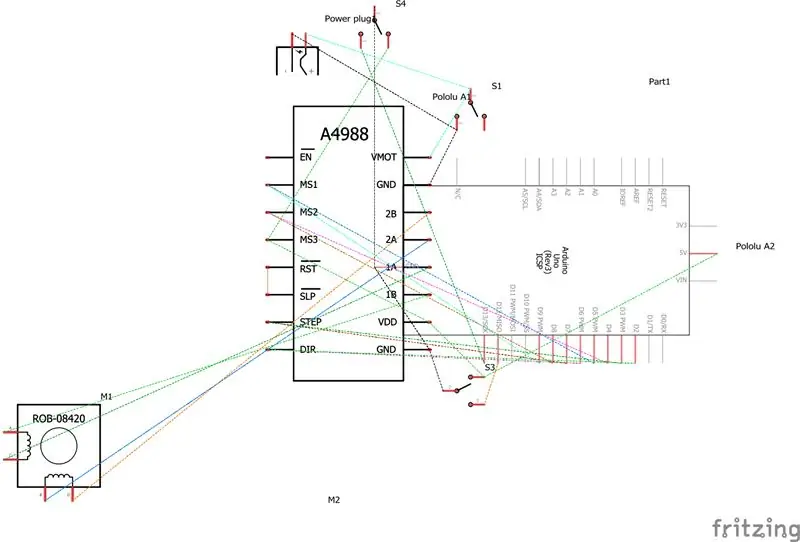
1. Ved hjelp av skjemaet som er inkludert i nedlastingsfilene (og nedenfor), koble Arduino- og bluetooth -modulene på riktig måte. Det anbefales at du gjør dette i protoboard og deretter overfører til stripboard når du er trygg.
Hvis du er mer erfaren, er det bare å gjøre det rett på stripboard.
Bruk Stripboard og Dupont -kontakter til alt, det gjør livet mye enklere.
Jeg har en unnskyldning på skjemaene, de er riktige, men jeg kunne ikke finne emblemene jeg ønsket å bruke på fritzing, hvis det er forvirring forårsaket av bruk av et komponenett som ser litt annerledes ut enn en normal endeplass osv. vær så snill å spørre, og jeg vil klargjøre, jeg vil sikte på å oppdatere dette snart når jeg har funnet ut hvordan jeg gjør det, siden dette er første gang jeg bruker fritzing.
Trinn 7: The Build: Sourcing the Power

1. Ditt neste trinn vil være å kjøpe strømforsyningen, for dette brukte jeg en gammel bærbar lader, du bør finne 2 plugger. En som sender ut DC som er egnet for arduino uno (7v-12v med 0.5A +).
2. Jeg brukte en 9,5V 0,5A UK -plugg til Arduino Uno (fra en gammel telefon), selv om den offisielle er anbefalt hvis du har den.
Trinn 8: Bygget: Forbereder utstyret

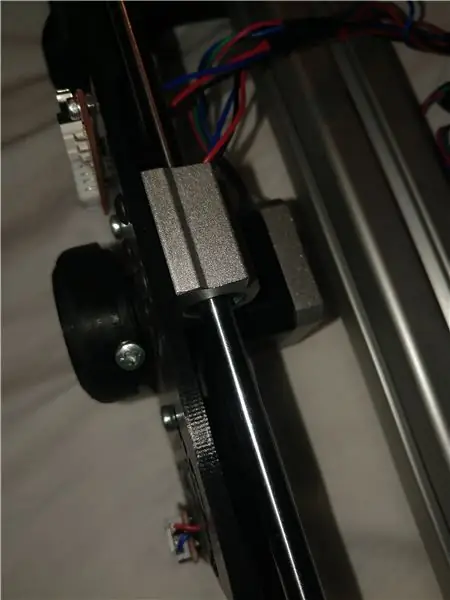

- Først vil vi begynne med å banke på endene av Aluminium -ekstruderingen du allerede har kuttet til samme (eller nær) lengde som dine lineære akselstenger. Dette er senterhullet uthevet i bildet ovenfor. Dette er et M8 -hull, så vi vil trykke på det ved hjelp av et M8 -trykk. For optimale resultater, bruk tappevæske (bearbeidingsolje) og bank den langsomt, gjør 1,5 omdreininger fremover, en omgang tilbake til den er helt tappet og M8 -skruene passer helt inn.
- Deretter ønsker vi å sjekke toleransene fra våre 3D-trykte deler, ved hjelp av CAD Parts Rod Holder End Motorized, og Rod Holder End Non-Motorized Parts, vi vil sørge for at vår lineære akselstang passer godt inn i den. Hvis ikke, kild den med en 8 mm bor, men vær forsiktig så du ikke går over bord slik at den glir fritt. Vi vil at det skal være en tett push -fit, som er avhengig av skriverkvaliteten.
- Praktisk tips for dette er å bare bore 2/3 av veien, slik at den går fint inn, og deretter er en super stram push -passform for de resterende 1/3 av hullets dybde. Forhåpentligvis trenger du ikke gjøre dette!
- Nå, før vi monterer hovedglasset, er det nyttig å feste trinnmotorene og GT2 -remskivene som vist på bildene ovenfor.
- Med trinnmotorene og trinsene festet, ønsker vi å montere hovedvognen.
- Bruk CAD -filen med skyveplate, vi må kanskje trykke på hullene for de lineære stangblokkene og sørge for at lagrene allerede er på plass. For å gjøre dette bruker vi en M4 Tap og skruer blokkene på fra oversiden av monteringsplaten til undersiden.
- Vi ønsker å feste endestoppene ved hjelp av M3 -skruer og muttere til platen slik at den er i avstand fra den med rundt 2 mm. Det kan også være lurt å tre kontakten gjennom hullene på platen slik at de er fine og ryddige.
- Deretter vil vi feste trinnmotoren til skyveplaten. Vi gjør det på samme måte.
- Vi trer inn våre 2 M4 forsenkede 20 mm skruer som vil være det GT2 -remskiven festes til. (Se bildene ovenfor)
- Deretter tar vi forsiktig motordisk og kameradisk CAD -deler, vi vil feste dem til akselen på trinnmotoren. En mutter skal gli inn i kameradisken, noe som gjør at skruen kan bli en grubeskrue, og påfører trykk på akselen med nøkkelen.
- Fest nå stativfestet til sporemutrene på undersiden, og bank på senterhullet med en 1/8 tommers kran, eller du kan bare trå inn stativet for trådmontering hvis du ikke har en, plasten skal tappe fint.
- Når dette er fullført, har vi nå alle de enkelte delene og kan sette sammen hovedlysbildet.
Trinn 9: Bygget: Montering av glidebryteren
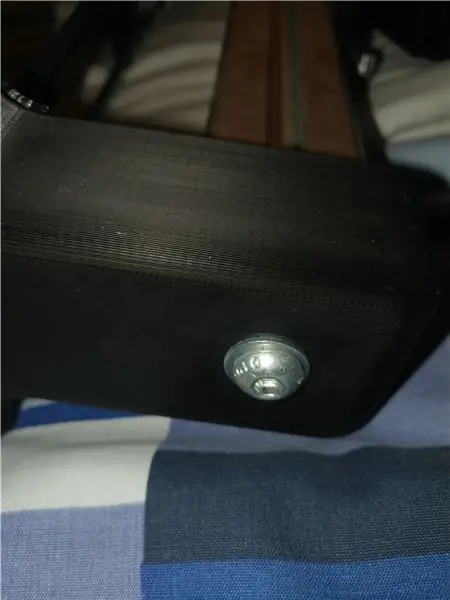
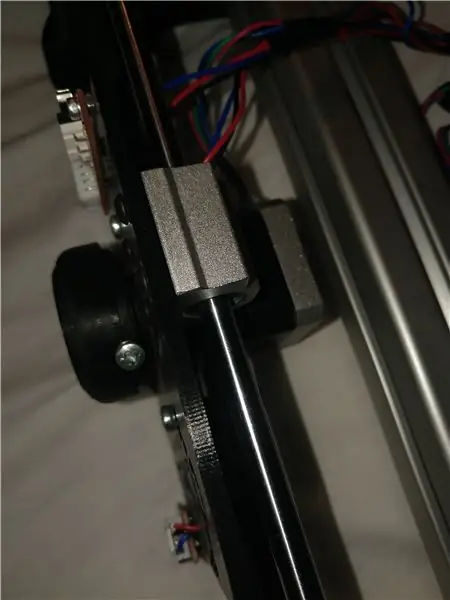
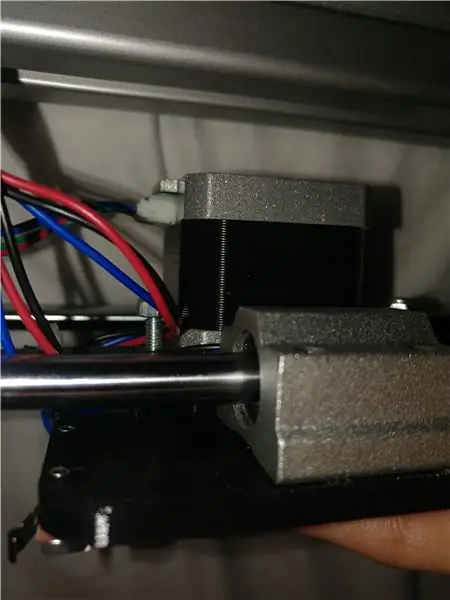
- Nå passer alt sammen. Vi vil for det første forsikre oss om at vi har satt inn spormutterne. Du vil sette 2 i ett spor, og 2 i sporet vinkelrett på det. Orienteringen vil være slik at ett sett med 2 spormuttere vender nedover der vi fester stativfeste, og et annet sett vender horisontalt utover, hvor vi skal feste elektronikkhuset.
- Sett deretter de 8 mm lineære akselstengene begge inn i stangholderenden motorisert del. Vi fester dette deretter til aluminiumsekstruderingen, ved hjelp av en enkelt M8 -mutter som skrus inn i det tappede midtpunktet på aluminiumekstruderingen, og sørg for å bruke en vaskemaskin og om mulig en stjernemutter for å sikre at den ikke sklir.
- Sørg for at vi strammer det helt opp, men ikke så langt som å knekke den 3D -trykte delen. (Usannsynlig, men mulig)
- Fest hovedvognen med de vedlagte akselblokkene (forrige seksjon) på det lineære lysbildet! Ikke glem å gjøre dette !!!
- Deretter vil vi feste den gjensidige stangholderenden ikke-motorisert og sørge for at våre lineære akselstenger spoler helt inn.
- Vi vil teste for å sikre at de lineære glidestengene ikke beveger seg alene, slik at lagrene bare glir pent og lett over hele lengden på stangen.
- Hvis du har friksjon mens du beveger vognen, kan stangen din godt bøyes. Se på å rette den for de beste resultatene, men hvis du har et tilstrekkelig dreiemoment Nema17, bør du ha det bra.
Dette er hovedglasset som nå er montert. Alt du trenger å gjøre nå er å sette elektronikken i esken, programmere arduinoen, koble sammen alt og koble til eksterne enheter
Trinn 10: Bygget: Laster inn programvaren
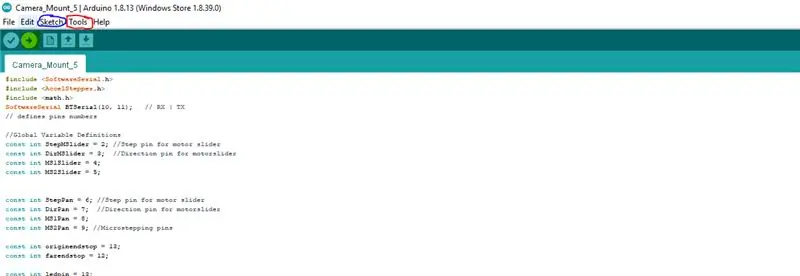
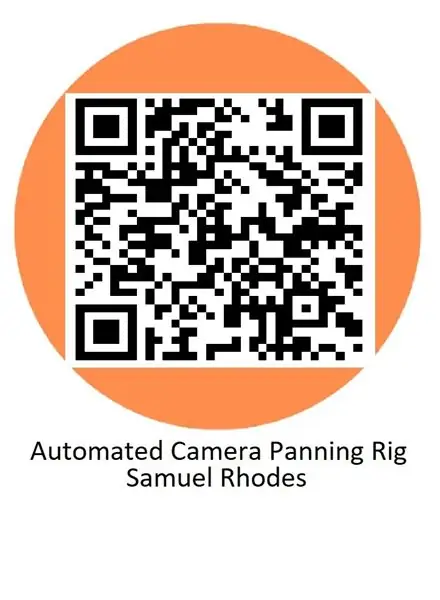
- Fra nedlastingsfilen, åpne Arduino IDE (Hvis du ikke har installert, kan du få den her eller i Windows Play Store)
- Last ned INO -filen, gå til verktøyene på den øverste linjen, velg Brett: Arduino Uno, og gå deretter til Port.
- Koble til Arduino, en av portene vil nå ha dukket opp som ikke var der før, gå til verktøy (rød sirklet), port igjen, vi velger den porten som er ny.
- Nå går vi til verktøy, Programmerer: AVR ISP for de fleste offisielle Arduino Unos, hvis det er en billig Arduino Knockoff, må du kanskje prøve en annen, se hvor du kjøpte den som vanligvis har navnet inkludert, hvis ikke, kan du gå til skisse (Blue Circled), inkluder bibliotek og søk Arduino Uno og installer en tredjeparts en til du finner en som fungerer.
- Nå klikker vi på kompileringsknappen (fremhevet gul/grønn på bildet ovenfor)
- Det skulle nå være godt å kompilere perfekt!
- Last ned og installer programvaren for appen fra QR -koden min, og prøv å koble til via Bluetooth.
- Hvis du har problemer med å koble til, kan du prøve følgende opplæring for å få hjelp
Nå er vi ferdig med å installere all programvaren på Arduino! Vi kan raskt teste alt fungerer ved å koble det til og kjøre det
Trinn 11: The Build: Festing av eksterne enheter




- Vi kan nå endelig feste vår GT2 -remskive, fordele den over GT2 -remskiven på trinnmotoren og runde den gjensidige ende -remskiven.
- Lag en løkke i den ene enden, og stram den med kabelbånd. Vi vil spole den enden over en av de eksponerte 20 mm M4 -skruene vi satte inn tidligere på kameravognen. Dette vil holde den ene enden av remskiven.
- Deretter vil vi måle for å sikre at den er fin og tett i den andre enden, og gjøre det samme med en sløyfe og spalte den over M4 -skruen.
Trinn 12: Bygget: Forbereder Electronics Cae
- Den neste delen er å rydde elektronikken, jeg vil råde til å sette inn strømforsyningen til arduinoen før noe annet.
- Ved å bruke disse M3 -skruene, skru inn arduinoen, og legg deretter tavlen ved siden av.
- Deretter vil vi feste 40 mm viften til lokket.
- De viktigste ledningene som går på utsiden, beveger seg ut fra siden til glidebryteren, men alt annet skal passe pent innvendig.
Trinn 13: Bygget: finalen
Gratulerer med at du har kommet så langt, hvis du er på dette stadiet, gjenstår det bare å feste elektronikkhuset med 2x M8 -skruer til sporemutrene. Skru på frontkassen, og ta den med på en prøvekjøring!
Nå for moro skyld
Du har bygd hele kameraet mitt for panorering, forhåpentligvis tok det ikke så lang tid som det gjorde for meg, men jeg tenkte at jeg bare ville forklare noen av funksjonene i appen, slik at du vet hvordan de fungerer.
Før du kobler til, må du kontrollere at skruen på motorplaten berører skruen på platen som holder GT2 -beltet.
Når du åpner appen, vil du først klikke Velg Bluetooth -enhet, kontrollere at bluetooth er på, og deretter velge BT -navnet til kamerafeste fra listen
Du må nå kalibrere (Gjør dette hver gang du logger deg på). Dette sikrer at det tilpasser seg lengden på lysbildet ditt.
Nå funksjonene.
Flytt til manuell posisjon: Bruk glidebryterne for manuell flytting/panoreringsposisjon til å velge panorering.
Merk: Pan er begrenset til 120 grader, da dette er mest nyttig, kan endres i Arduino -koden: Se kommentarer
Klikk på Flytt til manuell posisjon: Dette flytter deretter kameraet til den posisjonen, hvor det vil bli i 2 minutter før det returneres. Denne tiden kan endres i Arduino -koden.
Speed Select Slider endrer hastigheten på systemet. Ved å bruke glidebryteren, og deretter klikke på Kjør fra innstillinger, aktiveres deretter med denne hastigheten. Den laveste hastigheten tar omtrent 5 minutter for et 400 mm lysbilde. Raskeste hastighet er rundt 5 sekunder.
For å kjøre et tidsforløp kan du redigere lengden i Arduino -koden, velge den i appen og deretter klikke Kjør fra innstillinger
Quick Run, dette aktiverer bare en standard hurtigkjøring for hvis du bare vil få en rask video.
Fjern buffer, hvis du vil gjenta et trekk, kan du klikke bufferen og deretter klikke på det du vil gjenta to ganger. Dette fjerner bare buffertilkoblingen mellom BT og telefonen.
Trinn 14: Takk for at du bygger
Jeg håper du liker instruksjonene mine, dette prosjektet har tatt meg et år å gjøre, siden det var mitt første ordentlige arduino -prosjekt noensinne. Hvis du lager en av kameraholderne mine, vil jeg gjerne høre fra deg og se din build og videoer! Vennligst kommenter hvis du har problemer, spørsmål eller forbedringer for instruktørene for å gjøre det lettere for andre. Dette er min første instruerbare så Jeg vil sette pris på ærlige tilbakemeldinger. Vær forsiktig og nyt!
Sam
Anbefalt:
Kissing the Frog V2.0 - Back Horn Bluetooth Speaker Fullt utskrivbar: 5 trinn (med bilder)

Kissing the Frog V2.0 - Back Horn Bluetooth Speaker Fullt utskrivbar: Introduksjon La meg starte med litt bakgrunn. Så hva er en baklastet hornhøyttaler? Tenk på det som en omvendt megafon eller grammofon. En megafon (i utgangspunktet en fronthøyttaler) bruker et akustisk horn for å øke den totale effektiviteten til
Akvariedesign med automatisert kontroll av grunnleggende parametere: 4 trinn (med bilder)

Akvariedesign med automatisert kontroll av grunnleggende parametere: Introduksjon I dag er marin akvariumpleie tilgjengelig for alle akvarister. Problemet med å skaffe seg et akvarium er ikke vanskelig. Men for innbyggernes fulle livsstøtte, beskyttelse mot tekniske feil, enkelt og raskt vedlikehold og pleie
Fullt IR -tilpassbart elektronisk sett med åtte terninger: 14 trinn (med bilder)

Fullt elektronisk sett med åtte terninger som kan tilpasses: I samarbeid med J. Arturo Espejel Báez. Nå kan du ha opptil 8 terninger fra 2 til 999 ansikter i en diameter på 42 mm og 16 mm høy! Spill dine favoritt brettspill med dette konfigurerbare elektroniske terningen i lommestørrelse! Dette prosjektet består av
DIY BB8 - Fullt 3D -trykt - 20 cm diameter Første prototype av ekte størrelse: 6 trinn (med bilder)

DIY BB8 - Fullt 3D -trykt - 20 cm diameter Første prototype av ekte størrelse: Hei alle sammen, dette er mitt første prosjekt, så jeg ville dele mitt favorittprosjekt. I dette prosjektet skal vi lage BB8 som er produsert med en 20 cm diameter fullstendig 3D -skriver. Jeg skal bygge en robot som beveger seg nøyaktig det samme som den virkelige BB8
Fullt funksjonell Drag Chain Fusion 360: 4 trinn (med bilder)

Fullt funksjonell Drag Chain Fusion 360: I denne opplæringen har jeg innebygd trinnvise videoene som er spilt inn med Auto Desk Screencast om hvordan du bygger en kabeldragkjede i Fusion 360. Kjeden er basert på kjeden jeg kjøpte på Amazon.com: HHY svart maskinverktøy 7 x 7 mm halvkapslet type
